在日常工作中,我们经常需要使用Excel表格来进行数据整理和管理,而在手机上使用Excel编辑表格时,填写姓名这一简单的操作可能会遇到一些困难。为了提高工作效率,我们需要掌握一些手机Excel表格编辑技巧。通过熟练掌握这些技巧,不仅可以更快捷地填写姓名信息,还可以更加方便地进行数据处理和分析。让我们一起来了解手机表格上如何填写姓名,掌握手机Excel表格编辑技巧,提高工作效率吧!
手机excel表格编辑技巧
具体方法:
1.在手机应用中,安装【WPS Office】,如图所示。
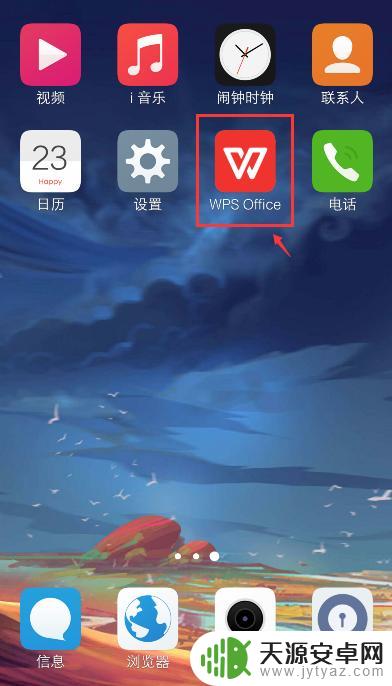
2.在手机上选择excel文件,比如:从QQ打开文件。
注意:要下载文件,才能打开。
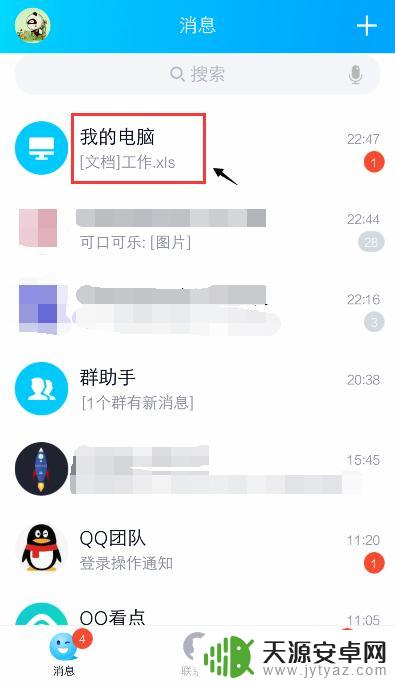
3.打开文件后,点击右上角的三个点。
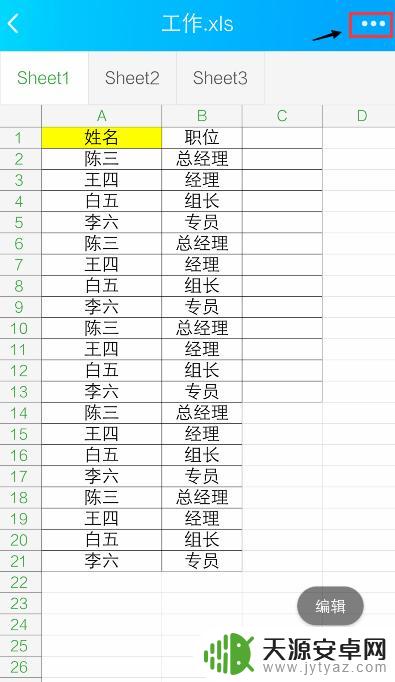
4.出现窗口,点击【用其他应用打开】。
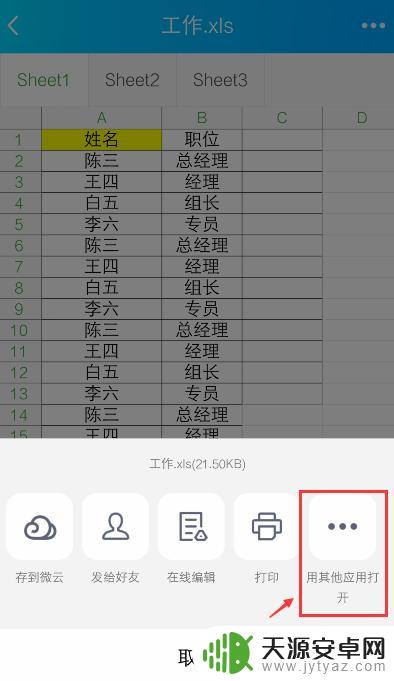
5.出现窗口,选择“WPS Office", 再点击【仅此一次】。
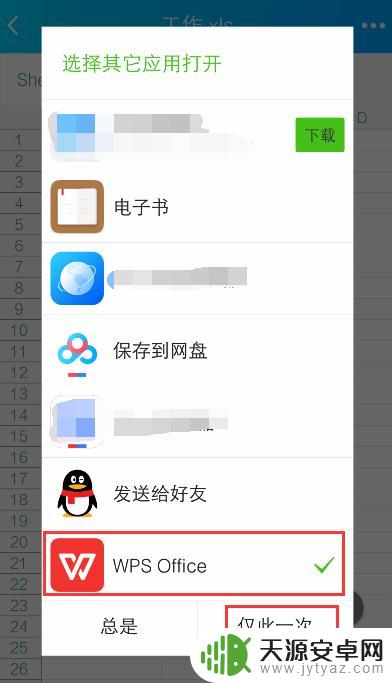
6.打开WPS Office后,就进入excel文件页面。长按要编辑的单元格。
7.出现栏,点击【编辑】。
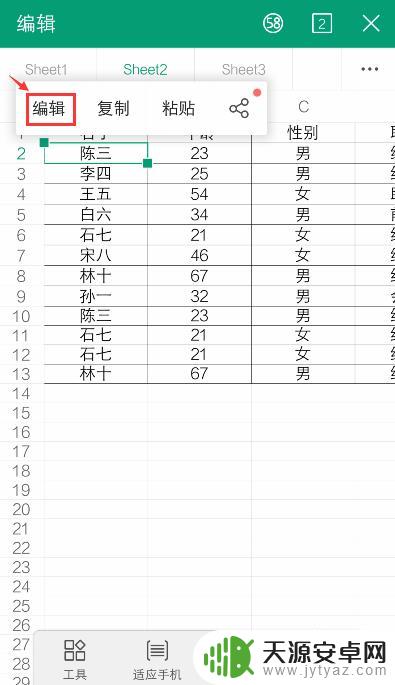
8.出现编辑窗口,就可以编辑excel的内容了。比如:把文字去掉,再点击【 √ 】。如果需要复制内容,可以参考下面的经验。
36手机WPS Office表格怎么复制和设置粘贴?
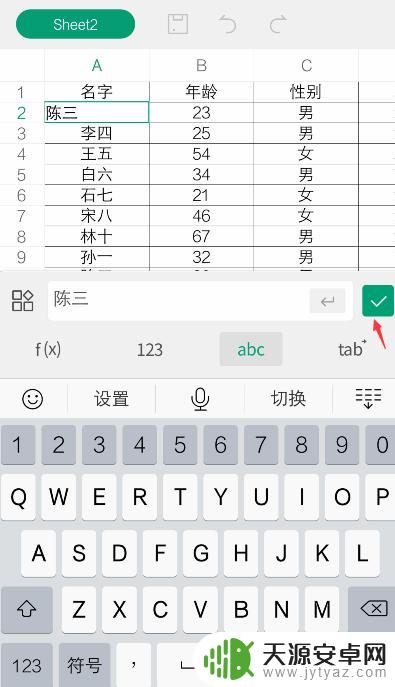
9.编辑后,就可以看到编辑的效果了。如果需要撤回,可以点击上面的箭头。
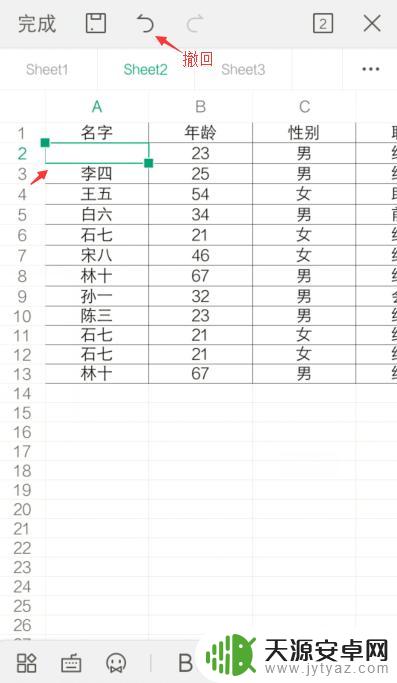
10.完成编辑后,可以点击上方的图标,进行“保存”。
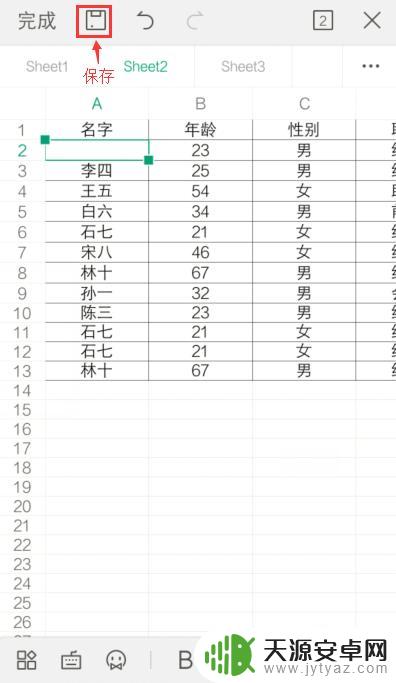
以上就是手机表格上如何填姓名的全部内容,还有不清楚的用户就可以参考一下小编的步骤进行操作,希望能够对大家有所帮助。









